|
<< Click to Display Table of Contents >> Videos einfügen |
  
|
|
<< Click to Display Table of Contents >> Videos einfügen |
  
|
 Video-Objekt |
In AquaSoft Stages können Sie Videos einfügen und diese bearbeiten. Nach der Auswahl Ihres Videos ist es in der Timeline zu sehen. Je nachdem, welchen Zoom Sie in der Timeline eingestellt haben, sehen Sie eine Anzahl von Frames aus dem Video. Wenn Sie mit dem Mauszeiger über das Video fahren, können Sie sich den jeweiligen Einzelframe anzeigen lassen. |
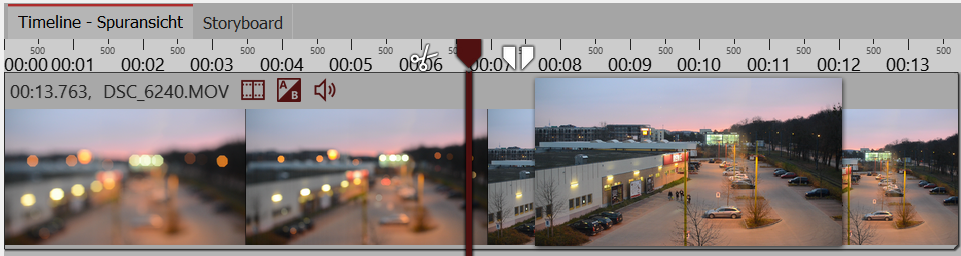
Einzelframes des Videos in der Timeline
|
Im Fenster Eigenschaften gibt es für das Video-Objekt verschiedene Einstellmöglichkeiten. Sollten in Ihrer Ansicht die Eigenschaften nicht angezeigt werden, so können Sie die Eigenschaften mit einem Rechtsklick auf das Video in der Timeline oder Bilderliste aufrufen. |
AquaSoft Stages kann die meisten gängigen Videoformate abspielen und nutzt je nach Verfügbarkeit die Grafikhardware zur effizienten Dekodierung der Videos.